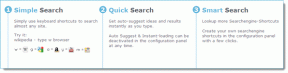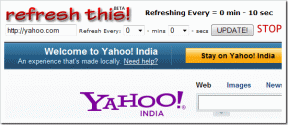ダウンロードを保存できないMinecraftエラーを修正する6つの方法
その他 / / August 27, 2022

Minecraft は 3D コンピューター ビルディング ゲームで、プレイヤーは想像力を働かせて何でも組み立てることができます。 このサンドボックス ビデオ ゲームは、クリエイティブなオンライン レゴ ゲームです。 その中のプレイヤーは、3次元の世界でさまざまな種類のブロックを作成および構築できます。 このゲームは 2011 年に最初にリリースされて以来、非常に人気のあるビデオゲームとなっています。 他のビデオ ゲームと同様に、Minecraft はしばらくすると新しい更新が必要になります。 ただし、Minecraft を更新すると、ゲーム自体の更新に失敗する何らかの方法で一部のユーザーに問題が発生することが確認されています。 ダウンロードを保存できないMinecraftエラーは、更新しようとする際によくある問題です。 Windows PC のゲームでも同じ問題に直面している場合は、適切な場所に来ています。 この問題を簡単に解決するのに役立つ複数の修正を含む完璧なガイドがあります。 それでは、ダウンロードの問題を保存できないMinecraftの背後にある原因と、それらを解決するのに役立つ簡単な方法について知ることから始めましょう.

コンテンツ
- ダウンロードを保存できないMinecraftエラーを修正する方法
- 方法 1: PC を再起動する
- 方法 2: 管理者権限で Minecraft を実行する
- 方法 3: ウイルス対策を一時的に無効にする (該当する場合)
- 方法 4: Windows Defender ファイアウォールを無効にする (非推奨)
- 方法 5: Java を更新する
- 方法 6: Minecraft を再インストールする
ダウンロードを保存できないMinecraftエラーを修正する方法
Minecraft でダウンロードを保存できない問題は、異なるコンピューター構成のゲームの複数のバージョンで発生することが確認されています。 ユーザーは、ゲームの更新中またはゲームの起動中にも、ダウンロードの問題を保存できないことに直面しています。 その背後には多くの理由が考えられますが、以下に簡単に説明します。
- ゲームとプログラム間の非互換性の問題
- 管理者権限の不在
- 古いバージョンの Java
- ウイルス対策ソフトウェアの干渉
- Windows ファイアウォールの制限
ゲームの起動中または更新中に Minecraft エラーがどのように発生したかは関係ありません。このエラーの背後にある原因は同じままであり、修正も同様です。 それでは、ゲームでダウンロードを保存できない問題を解決するのに役立つ、いくつかの有名で簡単な修正方法を見てみましょう。
方法 1: PC を再起動する
ダウンロードを保存できないMinecraftエラーが発生したときに選択する最初の最も重要な方法は、システムを再起動することです. これはかなり一般的な解決策ですが、単純な再起動で更新の問題を解決できます。 再起動は、オペレーティング システムのすべてのプログラムとリソースを再起動するのに役立ちます。 したがって、私たちのガイドの助けを借りて、PCが必要とするのは再起動だけです Windows 10 コンピューターを再起動または再起動する 6 つの方法、さまざまな方法を学び、試すことができます。
![次に、ドロップダウン メニューから [再起動] オプションを選択し、Enter キーを押します。](/f/559ec7bb18e8fed4af7d3e03fd281f47.png)
方法 2: 管理者権限で Minecraft を実行する
PC 上のゲームを実行するには、システムとハード ドライブに変更を加える許可が必要になる場合があります。 Minecraft の場合も同様です。ゲーム ファイルをダウンロードして上書きするには、管理者権限が必要です。 Minecraft の起動中またはアプリの更新中に管理者権限が付与されていない場合、Minecraft がダウンロードを保存できないというエラーが表示されることがあります。 したがって、管理者権限は重要であり、次の手順を使用して提供できます。
1. を右クリックします。 マインクラフトのショートカットアイコン デスクトップで。
2. 今、選択 プロパティ メニューから。

3. 次に、 互換性 タブ。

4. 次に、チェックボックスをオンにします このプログラムを管理者として実行します.
![[管理者としてこのプログラムを実行する] チェックボックスをオンにします。 ダウンロードを保存できないMinecraftエラーを修正する方法](/f/f23856f04dab540607eca7e84844f0bc.png)
5. クリック 申し込む >わかった 行った変更を保存します。
![[OK] をクリックします。](/f/927f7e958ac25540343bb45f56eb4c0d.png)
方法 3: ウイルス対策を一時的に無効にする (該当する場合)
Minecraft のダウンロードの問題に直面することは一般的であり、Windows PC にインストールされたアプリケーションの結果である可能性があります。 サードパーティのアプリは、ゲームとの非互換性の問題を引き起こす可能性があります. 通常、これらのサードパーティ アプリケーションは、システム上のマルウェア対策ソフトウェアです。 ラップトップ/コンピューターにウイルス対策ソフトウェアがインストールされている場合、ゲームの動作が妨げられ、ゲームの起動がブロックされることさえあります。 そのような場合、Minecraft をプレイしている間は一時的に無効にするのが賢明です。 このテーマの詳細については、ガイドをご覧ください Windows 10でウイルス対策を一時的に無効にする方法、それに記載されている方法に従って続行します。

また読む: ブラウザでクラシック Minecraft をプレイする方法
方法 4: Windows Defender ファイアウォールを無効にする (非推奨)
Minecraft がダウンロードを保存できない理由の答えは、Windows Defender ファイアウォールを無効にすることです。 Windows PC の組み込みツールは、Minecraft のインターネット接続を制限することができます。 帯域幅。 最終的に、Minecraft へのインターネット接続をブロックすると、更新も無効になるため、エラーが発生します。 これが、システムでこのプリロードされたツールを無効にすることが重要な理由です。 ガイドを読む Windows 10 ファイアウォールを無効にする方法 この干渉を取り除く方法について詳しく知るために。

方法 5: Java を更新する
Minecraft の Java バージョンを使用している Windows ユーザーの場合、ダウンロードを保存できない Minecraft のエラーを回避するために、更新された Java バージョンを使用することが不可欠です。 そうでない場合は、以下の手順を使用してコンピューターで更新する時が来ました。
1. を押します。 Windows キー、 タイプ Java の構成をクリックしてから、 開ける.

2. 次に、 アップデート の上部にあるタブ Java コントロール パネル 窓。
![[更新] タブをクリックします。 ダウンロードを保存できないMinecraftエラーを修正する方法](/f/10caa8b67973ccaf385a900b1a297131.png)
3. 次に、 今すぐアップデート 一番下のオプション。

4. アップデートが利用可能な場合は、 アップデート オプション。
![[更新] をクリックします。 ダウンロードを保存できないMinecraftエラーを修正する方法](/f/d62fda9d9fe6cf21a5eb21e6ab0dfab5.png)
更新が処理されたら、Minecraft を起動して、問題が修正されたかどうかを確認します。
また読む:コアダンプの書き込みに失敗したMinecraftエラーを修正
方法 6: Minecraft を再インストールする
Minecraft の再インストールは、Minecraft がダウンロードを保存できない問題を解決するための最後の手段です。 これを行うと、バグがなく、改善され、エラーのないプログラムの新しい作業コピーが提供される最新バージョンのゲームを PC にインストールするのにも役立ちます。
ノート: ゲームのデータが失われないように、ゲームをアンインストールする前に Minecraft のデータをバックアップしてください。
1. を押します。 Windows キー、 タイプ アプリと機能 そしてクリック 開ける.

2. 検索してクリック マインクラフトランチャー そして選択 アンインストール オプション。

3. ここで、プロンプトがあれば確認し、 PCを再起動します アンインストールしたら マインクラフト.
4. 公式に移動 マインクラフトのダウンロードサイト.
5. 今、クリックしてください Windows 7/8 用のダウンロード 下 別のフレーバーが必要ですか? メニューはご覧の通り。
![[NEED A DIFFERENT FLAVOR] メニューの下にある [Download for Windows 7 8] をクリックします。](/f/6022eed71e679736b3c91afdb11eff8e.png)
6. 次に、 設定ファイル アプリケーションをインストールします。

7. クリック 次 の中に Microsoft ランチャーのセットアップ 窓。
![[Microsoft Launcher セットアップ] ウィンドウで [次へ] をクリックします。](/f/493aea52cd1b9c1e2692f5b61ddb1eb7.png)
8. もう一度、クリックしてください 次.
![[次へ] をクリックします。 ダウンロードを保存できないMinecraftエラーを修正する方法](/f/2b2e91c856b7522b6dac5715e306dcd6.png)
9. 今、クリックしてください インストール 次のウィンドウで。
![次のウィンドウで [インストール] をクリックします。](/f/5b11bb57b3c6a561a6270eec0946872c.png)
Minecraft の新しいバージョンをダウンロードしたので、ゲームを起動して、ダウンロードできない問題が解決されたかどうかを確認できます。
また読む: Windows 10 Minecraft Edition を無料で入手する方法
よくある質問 (FAQ)
Q1. Minecraft をダウンロードできないのはなぜですか?
答え。 インストールできない場合 マインクラフト システムで、PC のファイアウォールまたはウイルス対策ソフトウェアがブロックしているかどうかを確認する必要があります。 その場合は、これらのプログラムを無効にして Minecraft のインストールを許可してください。
Q2. PC の Windows 10 に Minecraft をインストールするにはどうすればよいですか?
答え。 Windows 10 に Minecraft をインストールするには、次の方法を使用します。 方法 6 上で与えられた。
Q3. Minecraft の Java バージョンは無料ですか?
答え。 はい、Minecraft の Java バージョンは無料でダウンロードしてプレイできます。
Q4. PC から Minecraft をアンインストールした後、もう一度料金を支払う必要がありますか?
答え。 同じアカウントでログインしている場合は、再度料金を支払うことなくゲームをダウンロードして再インストールできます。
Q5. Microsoft が読み込まれない問題を修正するにはどうすればよいですか?
答え。 Windows が古いため、Microsoft が PC に読み込まれません。 試す PC を最新バージョンに更新する これは、この問題を解決するのに役立ちます。
おすすめされた:
- ADBアンインストールアプリの使い方
- マインクラフトでキャンプファイヤーを消す方法
- Twitch Minecraft のインストール プロセスとは何ですか?
- PS4でMicrosoftアカウントをMinecraftに接続する方法
Minecraft は、新しいものを構築して作成することで創造性を発揮できる素晴らしいゲームですが、アプリの更新中や起動中に問題が発生することが時々あります。 ガイドに修正が含まれていることを願っています Minecraft のエラーでダウンロードを保存できません この問題の解決に役立ちました。 はいの場合は、ガイドに記載されている方法のどれが最も役に立ったか教えてください. 貴重な提案や質問があれば、下のコメント セクションに残してください。